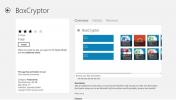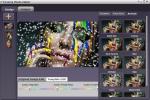Ako opraviť žiadne zvukové výstupné zariadenie po aktualizácii okna 10 1809
Nešlo by o aktualizáciu systému Windows 10, ak by tu neboli masívne chyby, ktoré by prerušovali prácu, a trápne chyby. Zdá sa, že v systéme Windows 10 1809 sa objavila nová chyba, vďaka ktorej používatelia nemôžu získať žiadny zvukový výstup. Windows 10 im hovorí, že nie je nainštalované žiadne zvukové výstupné zariadenie alebo jednoducho nedostanú žiadny zvuk. Väčšina používateľov to už zažila na počítačoch HP, hoci niektorí to skúsili aj na systémoch Dell.
Toto je opäť problém s ovládačom a nie je ľahké ho vyriešiť. Do veľkej miery záleží na tom, ako sa táto chyba prejaví vo vašom systéme.
Riešenie
riešením je odstrániť zvukové ovládače Intel SST. Zdá sa, že tieto ovládače boli nainštalované v systéme Windows 10 a bránia fungovaniu zvukových ovládačov RealTek. Zložitá časť je zbaviť sa zvukových ovládačov Intel SST, keď sa zdá, že sa vracajú.
Otvorte Správcu zariadení a rozviňte skupinu zariadení Zvukové, obrazové a herné ovládače. Ak chcete zistiť, či máte nainštalovaný Intel SST alebo nie, skontrolujte pod týmito zariadeniami. Môže existovať viac ako jeden záznam.

Pravým tlačidlom myši kliknite na každý z nich a pomocou možnosti odinštalovať tieto ovládače odstráňte. Po odstránení stiahnite a znova nainštalujte zvukové ovládače RealTek.
Ak nemôžete odinštalovať ovládače alebo ak ich systém Windows 10 znovu nainštaluje, kliknite pravým tlačidlom myši na každú položku Intel SST a zistite, či je možné niektorý z nich vrátiť späť. Ak má niektorá z nich povolenú možnosť vrátenia, použite ju a potom nainštalujte zvukové ovládače RealTek.
Je možné, že zvukové ovládače RealTek sú nainštalované vo vašom systéme, ale prítomnosť ovládačov Intel SST bráni fungovaniu ovládačov RealTek, preto ich musíte odstrániť.
Ak nie je možnosť vrátiť späť a odinštalovanie ovládačov Intel SST ich po chvíli prinesie späť, môžete vyskúšať jednu z dvoch vecí. Stiahnite si ovládače RealTek pre svoj systém a po odinštalovaní ovládačov Intel SST, manuálne nainštalujte ovládače RealTek zo Správcu zariadení. Umožnite Správcovi zariadení vyhľadávať ďalšie ovládače, ale ak nenájde správne ovládače, použite ovládač, ktorý ste prevzali a nainštalujte. Potom, zastaviť aktualizáciu ovládačov pre systém Windows 10 pokiaľ nie je k dispozícii oprava.
Výzvou bude vyradiť ovládače Intel SST z vášho systému a udržať ich vypnuté. Bohužiaľ, kvôli povahe tejto chyby nemôžeme dať konkrétne pokyny pre všetky systémy, ale akonáhle budete mať všeobecnú predstavu o tom, čo musíte urobiť, aby ste ho vyriešili, môžete vyhľadať informácie, ktoré vám umožnia opraviť vaše konkrétne Systém.
Vyhľadanie
Posledné Príspevky
BoxCryptor pre Windows 8 zvyšuje bezpečnosť vášho SkyDrive
Cloudové služby sa stali súčasťou nášho života. Dropbox, SkyDrive, ...
Získajte zvukové upozornenie, keď v systéme Windows 10 prepínate Caps, Num alebo Scroll Lock
Niektoré polia s heslami v systéme Windows vás upozornia, ak je zap...
Funny Photo Maker: Aplikujte efekty a vkladajte obrázky do zábavných scén
Adobe Photoshop je pravdepodobne vynikajúci editor fotografií, ale ...